一 origin常用操作方法
用origin软件处理数据
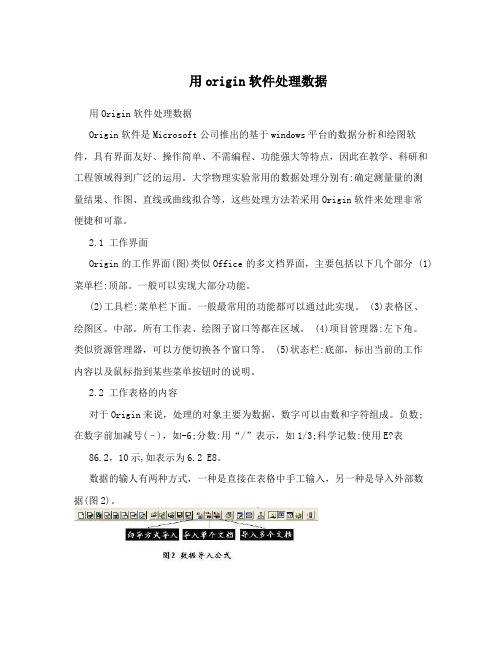
用origin软件处理数据用Origin软件处理数据Origin软件是Microsoft公司推出的基于windows平台的数据分析和绘图软件,具有界面友好、操作简单、不需编程、功能强大等特点,因此在教学、科研和工程领域得到广泛的运用。
大学物理实验常用的数据处理分别有:确定测量量的测量结果、作图、直线或曲线拟合等,这些处理方法若采用Origin软件来处理非常便捷和可靠。
2.1 工作界面Origin的工作界面(图)类似Office的多文档界面,主要包括以下几个部分 (1)菜单栏:顶部。
一般可以实现大部分功能。
(2)工具栏:菜单栏下面。
一般最常用的功能都可以通过此实现。
(3)表格区、绘图区。
中部。
所有工作表、绘图子窗口等都在区域。
(4)项目管理器:左下角。
类似资源管理器,可以方便切换各个窗口等。
(5)状态栏:底部,标出当前的工作内容以及鼠标指到某些菜单按钮时的说明。
2.2 工作表格的内容对于Origin来说,处理的对象主要为数据,数字可以由数和字符组成。
负数;在数字前加减号(–),如-6;分数:用“/”表示,如1/3;科学记数:使用E?表86.2,10示,如表示为6.2 E8。
数据的输人有两种方式,一种是直接在表格中手工输入,另一种是导入外部数据(图2)。
同时,Origin还可以通过函数来改变表格中的数据。
其方法是选中某一列,然防单击右键(在弹出的对话栏中选择“Set Colume Value…”,弹出如图所示的对话框,填入函数,如A列的e指数为exp(col(A))。
2.3 绘图功能Origin软件可以绘制多种图形,其绘制图形的简单的操作步骤如下:(1)选择数据。
可以选择一个区域,也可以用Ctrl键与鼠标结合选择不相邻的列数;(2)绘图。
主要是通过菜单栏上的plot菜单来实现,能绘制一维、二维和三维图形,如图4所示。
(3)绘图的美化工作。
可以通过双击图形窗口中的坐标轴,弹出如图5所示对话框,根据需要进行修改。
origin操作方法

复制到origin软件中
点上面工具栏的“绘图”框出现很多,
再点,直线+符号,出现下图
点X,Y 再OK出现下图
们删除四个最后只留一个,会发现横纵坐标正常
点工具栏的“工具”,出现表格,点平滑,
再点上面的分析会再次出现表格,点平滑,出现表格,再点临近平均为,点完出现下图
点OK如下
点页面下部分的点,如下图部分第二个点看下图中的
出现下图,
双击红线出现
把Width设为5点OK如下图
再点上面工具栏的“格式”中的“轴线”有X,Y,Z的设置。
例如点X轴如下
点上图本页的Title&Format
出现下图
设置上图的下部分。
根据自己情况设置,反正都是设置X轴
Y轴同样设置
我只学会这些,你们在研究一下吧。
origin列运算

Origin是一款专业的作图软件,它也提供了对电子表格进行数据变换的能力。
这种能力主要表现在对列进行数据运算。
具体操作步骤如下:
选择需要运算的数据列。
右键点击,选择“Set Column Values”或者在菜单中选择“Column-Set Values”。
此时会弹出一个窗口,里面有公式选项,你可以保存和读取自己写的公式。
在公式选项里面,你可以进行基本的加减乘除和转换运算。
例如,你可以将某一列数据除以该列数据的平均值,从而得到该列数据的标准化值。
你还可以使用指数运算来进行数据的放大或缩小,从而使得数据更加易于观察和分析。
除了基本的加减乘除和转换运算之外,Origin列运算还可以帮助你进行更加复杂的数据处理。
例如,你可以使用滤波器来对数据进行平滑处理,从而去除噪声和干扰。
你还可以使用傅里叶变换来对数据进行频域分析,从而得到数据的频率特征。
以上就是Origin列运算的相关信息,希望对你有所帮助。
Origin软件使用教程

Origin软件使用教程第一章:介绍Origin软件Origin是一款专业的数据分析和图形绘制软件,广泛应用于科学研究、工程分析、数据可视化等领域。
它具有丰富的功能和用户友好的界面,适用于各种数据处理需求。
第二章:安装和启动Origin软件1. 下载和安装Origin软件在Origin官网上下载适合您操作系统的软件安装包,然后运行安装程序。
根据提示完成安装过程。
2. 启动Origin软件安装完成后,可以在桌面或开始菜单中找到Origin的快捷方式图标,双击该图标即可启动Origin软件。
第三章:Origin软件界面介绍1. 菜单栏菜单栏位于软件界面的顶部,包含了各种功能菜单,如文件、编辑、视图等。
通过点击菜单栏上的选项,可以打开各种功能窗口和执行不同的操作。
2. 工具栏工具栏位于菜单栏的下方,包含了一些常用的工具按钮,如打开文件、保存文件、复制、粘贴等。
通过点击工具栏上的按钮,可以快速执行相应的操作。
3. 项目浏览器项目浏览器位于软件界面的左侧,用于管理和浏览Origin项目文件。
您可以在项目浏览器中添加、删除或重命名项目文件,以及管理文件夹结构。
4. 工作页工作页是Origin软件的主要工作区域,用于展示数据表、图形和工作簿。
您可以在工作页上进行数据分析、绘制图形、编辑数据等操作。
第四章:基本数据操作1. 导入数据在Origin软件中,可以通过多种方式导入数据,包括从文件导入、从数据库导入、从Excel表格导入等。
导入数据后,可以对数据进行编辑和处理。
2. 数据整理与格式调整在Origin软件中,可以对数据进行整理和格式调整,包括添加、删除、移动和复制数据,以及调整数据的格式、精度和显示方式等。
3. 数据处理与分析Origin软件提供了丰富的数据处理和分析功能,如统计分析、拟合优化、插值和平滑处理等。
通过选择相应的分析方法和参数设置,可以对数据进行各种分析。
第五章:图形绘制和编辑1. 绘制基本图形利用Origin软件,可以绘制多种基本图形,如散点图、线图、柱状图等。
Origin操作指导

Origin操作指导1.打开Origin快捷方式
2.在A,B列中输入数据
3.如果想多输入几列,请选快捷键
4.将多列数据输入完整
可以进行两列相除或相乘,选中一新列,点右键,从下拉菜单中选Set column values。
在操作框内可以任选操作符和操作列,进行任意操作。
5.如果想画一条直线可以选中两列其中一列作为横坐标,另一列作为纵坐标,选中线、点、
或者点连线就可以得到想要的图形。
6.如果要在一个图形上画多条曲线,点点连线:
7.在弹出的操作框中,选择A,B,C等列数据作为X轴或Y轴,然后点add
8.将所有需要做图的数据,都进行类似操作,
9.点ok,图形自动画出来。
10.美化图形:
(1):标识
点中字体双击,可修改文字
(2)坐标轴标识,点中坐标轴标识,双击,可以更改字体
(3)坐标轴修改,使坐标原点位于(0,0),选中坐标,双击,修改范围
11.输出,以图片形式输出
File——export page——emf(选择一种图片格式输出)
12.插入到word文档进行简单编辑,便可以在任何打印室进行打印。
origin扣除基线方法

origin扣除基线方法
Origin扣除基线方法是一种常用的信号处理技术,它可以有效地去除信号中的基线漂移,提高信号的质量和准确性。
在许多领域中,如生物医学、化学分析、环境监测等,信号处理是非常重要的一环,因此掌握Origin扣除基线方法是非常有必要的。
Origin扣除基线方法的基本原理是通过拟合信号中的基线部分,然后将其从原始信号中减去,从而得到去除基线后的信号。
具体操作步骤如下:
1. 打开Origin软件,导入需要处理的信号数据。
2. 选择需要处理的信号,点击菜单栏中的“Analysis”选项,然后选择“Baseline Correction”。
3. 在弹出的对话框中,选择需要使用的基线拟合方法,如多项式拟合、样条拟合等。
4. 根据实际情况设置拟合参数,如拟合阶数、拟合窗口大小等。
5. 点击“OK”按钮,等待Origin软件自动进行基线拟合和扣除操作。
6. 检查处理后的信号,如果需要可以进行进一步的调整和优化。
需要注意的是,Origin扣除基线方法的效果受到多种因素的影响,如信号噪声、基线形状、拟合参数等。
因此,在使用该方法时需要
根据实际情况进行调整和优化,以达到最佳的处理效果。
Origin扣除基线方法是一种非常实用的信号处理技术,它可以有效地去除信号中的基线漂移,提高信号的质量和准确性。
在实际应用中,我们可以根据具体情况选择不同的基线拟合方法和参数,以达到最佳的处理效果。
origin 简单操作

2、向已有图形中增加数据
• (1)从工作表格向页面加数据 • (2)将工作表格的数据直接拖到绘图窗口 绘图 • (3)使用工具栏的按钮产生数据图
(1)从工作表格向页面加数据
a.选择要增加数据的绘图窗 口 b.菜单Graph/Add Plot to Layer,弹出如图对话框 c.在该对话框中选择工作表 格,设置增加的列,单击 Add,最后单击OK即可在该 层增加新的数据图。 注意:也可以双击层标打开 上述对话框,然后进行相关 设置。
(New Layout)按钮,
b.往版面添加成员的方法:在该版面上右键/Add Graph (Worksheet、Text)或者从菜单Layout中选择,添加成员的大小 和位置可以调整。
c.页面的大小根据需要进行调整,在版面的线上双击,打开 Layout Page Details对话框,可以改变宽和高。 d.使用菜单Edit/Copy Page可以将页面复制并粘贴到其他文件, 如粘贴到Word、PPT等。
4、多套数据绘图(数据图组)
当同时将工作表格中两个或两个以上列中的数据绘图时,将产生一 个数据图组,组中自动设置依次增加的颜色、连线类型、符号标记 等。 P18,例1-4设置工作表格数值(i=1~91),并绘制图1-10所示图形
Col(A)=(i-1)*360/90
Col(C)= cos(Col(A)*2*pi/360)
(3)改变数据图组的格式
• 数据图组中的数据图相互关联,系统自动 用依次增加的颜色、连线类型、符号标记 等区别各个数据图。 • 双击组中数据图上的一点,打开Plot Detail 对话框,可以作相应的修改,如颜色、符 号、线的样式等。 • 在Group标签下,选择Independence(独 立)则可以取消组,各个图不再关联,可 以分别单独进行修改。
Origin操作教程1-6章
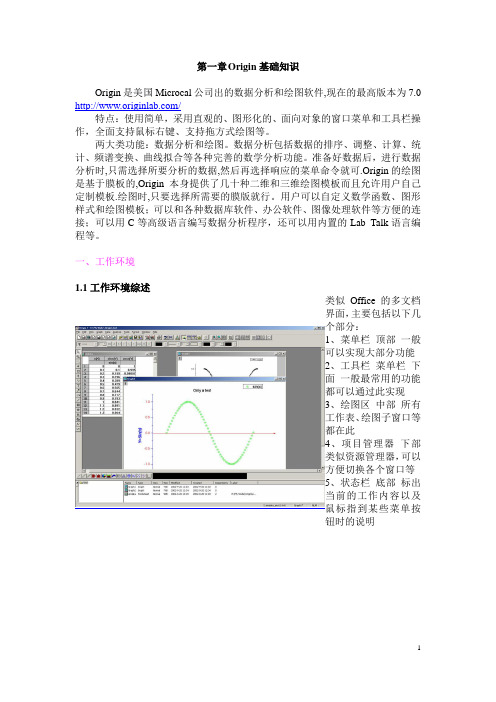
第一章Origin基础知识Origin是美国Microcal公司出的数据分析和绘图软件,现在的最高版本为7.0 /特点:使用简单,采用直观的、图形化的、面向对象的窗口菜单和工具栏操作,全面支持鼠标右键、支持拖方式绘图等。
两大类功能:数据分析和绘图。
数据分析包括数据的排序、调整、计算、统计、频谱变换、曲线拟合等各种完善的数学分析功能。
准备好数据后,进行数据分析时,只需选择所要分析的数据,然后再选择响应的菜单命令就可.Origin的绘图是基于膜板的,Origin本身提供了几十种二维和三维绘图模板而且允许用户自己定制模板.绘图时,只要选择所需要的膜版就行。
用户可以自定义数学函数、图形样式和绘图模板;可以和各种数据库软件、办公软件、图像处理软件等方便的连接;可以用C等高级语言编写数据分析程序,还可以用内置的Lab Talk语言编程等。
一、工作环境1.1工作环境综述类似Office的多文档界面,主要包括以下几个部分:1、菜单栏顶部一般可以实现大部分功能2、工具栏菜单栏下面一般最常用的功能都可以通过此实现3、绘图区中部所有工作表、绘图子窗口等都在此4、项目管理器下部类似资源管理器,可以方便切换各个窗口等5、状态栏底部标出当前的工作内容以及鼠标指到某些菜单按钮时的说明工作表矩阵绘图1.2 菜单栏菜单栏的结构取决于当前的活动窗口工作表菜单绘图菜单矩阵窗口菜单简要说明:File文件功能操作打开文件、输入输出数据图形等Edit编辑功能操作包括数据和图像的编辑等,比如复制粘贴清除等,特别注意undo功能View视图功能操作控制屏幕显示,Plot绘图功能操作主要提供5类功能:1、几种样式的二维绘图功能,包括直线、描点、直线加符号、特殊线/符号、条形图、柱形图、特殊条形图/柱形图和饼图2、三维绘图3、气泡/彩色映射图、统计图和图形版面布局4、特种绘图,包括面积图、极坐标图和向量5、膜板:把选中的工作表数据到如绘图模板Column列功能操作比如设置列的属性,增加删除列等Graph图形功能操作主要功能包括增加误差栏、函数图、缩放坐标轴、交换X、Y轴等Data数据功能操作Analysis分析功能操作对工作表窗口:提取工作表数据;行列统计;排序;数字信号处理(快速傅里叶变换FFT、相关Corelate、卷积Convolute、解卷Deconvolute);统计功能(T -检验)、方差分析(ANOA V)、多元回归(Multiple Regression);非线性曲线拟合等对绘图窗口:数学运算;平滑滤波;图形变换;FFT;线性多项式、非线性曲线等各种拟合方法Plot3D 三维绘图功能操作根据矩阵绘制各种三维条状图、表面图、等高线等Matrix矩阵功能操作对矩阵的操作,包括矩阵属性、维数和数值设置,矩阵转置和取反,矩阵扩展和收缩,矩阵平滑和积分等Tools工具功能操作对工作表窗口:选项控制;工作表脚本;线性、多项式和S曲线拟合对绘图窗口:选项控制;层控制;提取峰值;基线和平滑;线性、多项式和S曲线拟合Format格式功能操作对工作表窗口:菜单格式控制、工作表显示控制,栅格捕捉、调色板等对绘图窗口:菜单格式控制;图形页面、图层和线条样式控制,栅格捕捉,坐标轴样式控制和调色板等Window窗口功能操作控制窗口显示Help帮助二、基本操作作图的一般需要一个项目Project来完成,File→New保存项目的缺省后缀为:OPJ自动备份功能:Tools→Option→Open/Close选项卡→“Backup Project Before Saving”添加项目:File→Append刷新子窗口:如果修改了工作表或者绘图子窗口的内容,一般会自动刷新,如果没有请Window→Refresh第二章简单二维图2-1输入数据一般来说数据按照X Y坐标存为两列,假设文件为sindata.dat,如下格式:X sin(x)0.0 0.0000.1 0.1000.2 0.1990.3 0.296…………输入数据请对准data1表格点右键调出如下窗口,然后选择Inport ASCII找到sindata.dat文件打开就行2-2、绘制简单二维图按住鼠标左键拖动选定这两列数据,用下图最下面一排按钮就可以绘制简单的图形,按从左到右三个按钮做出的效果分别如下:2-3设置列属性双击A列或者点右键选则Properties,这里可以设置一些列的属性。
- 1、下载文档前请自行甄别文档内容的完整性,平台不提供额外的编辑、内容补充、找答案等附加服务。
- 2、"仅部分预览"的文档,不可在线预览部分如存在完整性等问题,可反馈申请退款(可完整预览的文档不适用该条件!)。
- 3、如文档侵犯您的权益,请联系客服反馈,我们会尽快为您处理(人工客服工作时间:9:00-18:30)。
一origin常用操作方法
在origin中,常用的操作方法包括:
1. 开始新的项目或实验:点击主界面左上角的"File"按钮,选择"New Project"或"New Experiment"来创建一个新的项目或实验。
2. 导入数据:点击主界面左上角的"File"按钮,选择"Import"选项,然后选择要导入的数据文件。
3. 数据处理和分析:选择要处理的数据文件或图表,在主界面上方的菜单栏中选择"Analysis"选项,然后选择适当的数据处理或分析方法。
4. 绘制图表:选择要绘制的数据文件,在主界面上方的菜单栏中选择"Graph"选项,然后选择适当的图表类型和设置参数。
5. 编辑图表和数据:在图表或数据文件上右键点击,选择"Edit"选项,然后对图表或数据进行编辑和调整。
6. 添加文本和注释:在图表上右键点击,选择"Insert"选项,然后选择"Text"或"Annotation"来添加文本或注释。
7. 保存和导出图表或数据:点击主界面左上角的"File"按钮,选择"Save"或
"Export"选项,然后选择要保存或导出的文件格式和路径。
8. 自定义设置:在主界面上方的菜单栏中选择"Options"选项,然后选择"Settings"来自定义origin的各种设置和偏好。
9. 执行批量处理:在主界面左侧的"Project Explorer"窗口中选择要处理的文件或文件夹,然后在主界面上方的菜单栏中选择"Analysis"或"Graph"选项,选择要执行的批量处理方法。
10. 数据拟合和模型建立:选择要拟合的数据文件,在主界面上方的菜单栏中选择"Analysis"选项,然后选择"Curve Fitting"来进行数据拟合和模型建立。
